| 학부 수강신청 방법 안내 |
1. 메인 홈페이지 하단 수강신청 아이콘 클릭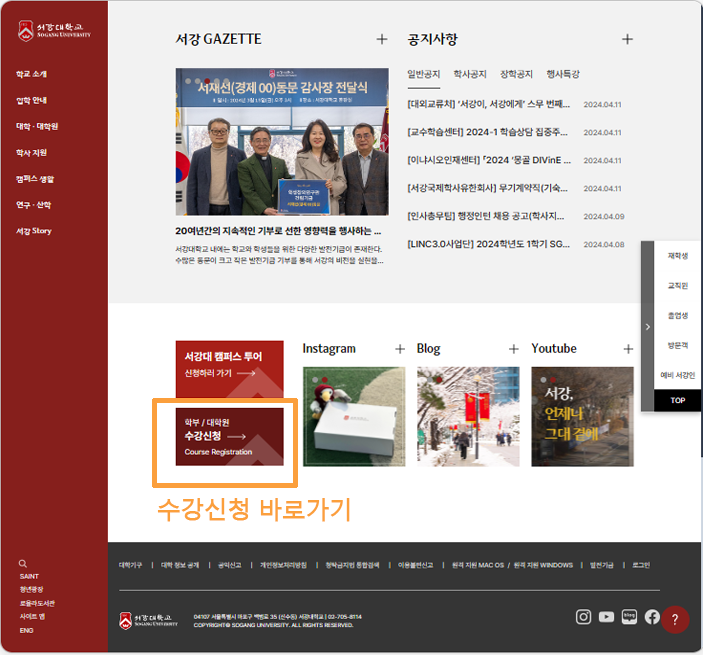 |
2. 수강신청 전용 홈페이지에서 ID(학번), Password 입력 후 로그인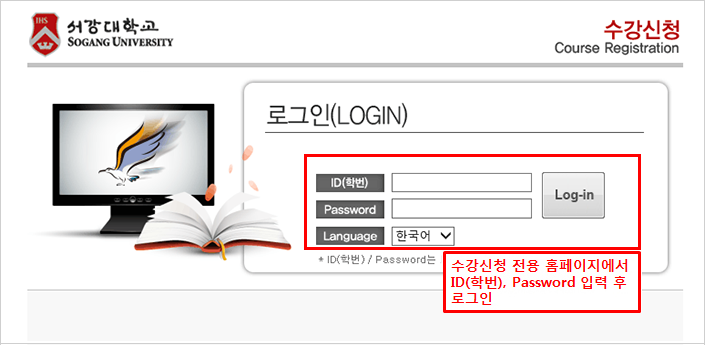 |
3. 수강신청 메인 화면- 개인수업시간표 : 수강신청 과목들의 요일별 시간표 조회- 로그아웃 : 수강신청이 완료되면 개인정보 보호를 위하여 로그아웃 클릭 후, 열려있는 다른 브라우저 창을 모두 닫음 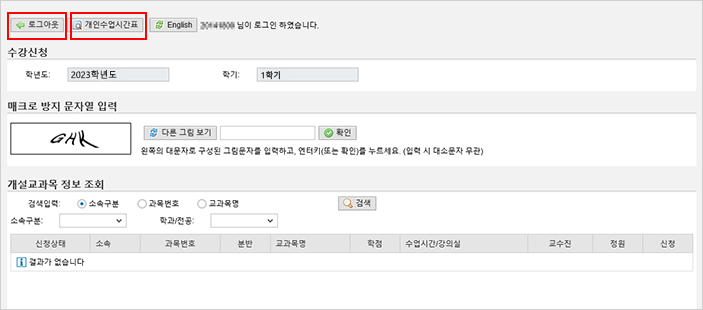 |
4. 수강신청과목 담아놓기를 미리 해놓은 경우
- 수강신청 메인 화면에 접속하면, 수강신청 담아놓기 기간에 본인이 담아놓은 과목이 뜸 → 바로 [저장] 버튼 클릭 |
5. 과목을 검색하여 신청하는 경우- [개설교과목 정보 조회] 창에서 소속구분 및 교과목으로 검색하고, 과목명을 클릭하여 신청하는 경우에는그림문자를 입력할 필요가 없습니다. 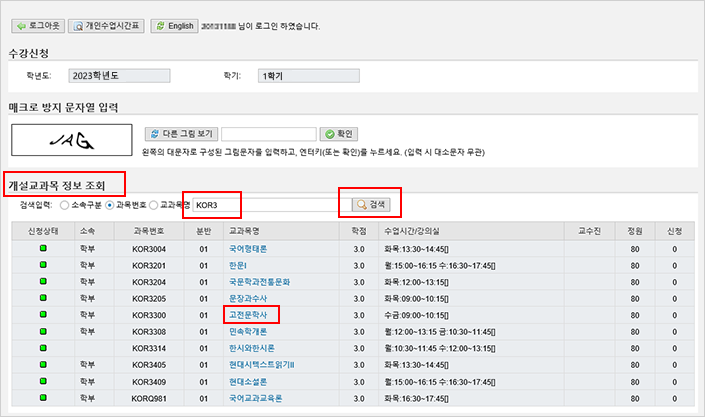 |
6. 과목코드를 입력하여 신청하는 경우 (최대 6과목)- 수강신청 메인 화면 접속하면, 매크로 방지 그림문자 입력창에 문자입력 (대소문자 구분하지 않음)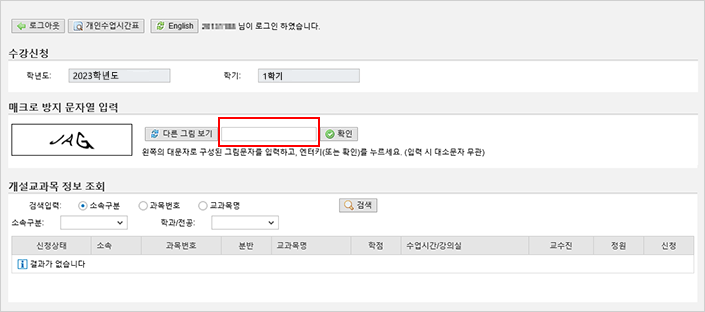 |
7. 매크로 방지 그림문자는 입력 후 화면그림문자를 맞게 입력한 경우 엔터키(또는 확인버튼)를 누르면 아래의 직접 입력 창이 활성화됩니다.이곳에 기존의 입력방식 그대로(과목번호 하이픈 분반) 입력하고 [저장] 버튼을 누릅니다. 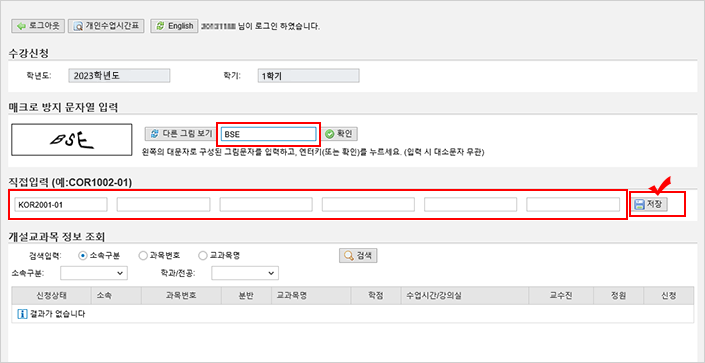 |
8. 저장 완료 후 반영내역 확인화면- 저장 완료 후에는 하단에 [수강신청 내역]에서 반영 내역을 확인할 수 있습니다.(수강인원이 다 차거나 해당과목의 학년이나 소속이 맞지 않는 경우는 물론 반영되지 않습니다.) - 반영 후 새로운 과목 신청 시, 매크로 방지 그림문자 입력부터 다시하게 됩니다. - 과목번호 잘못 입력하여 저장 한 경우에도 다시 매크로 방지 그림문자부터 입력해야 합니다. 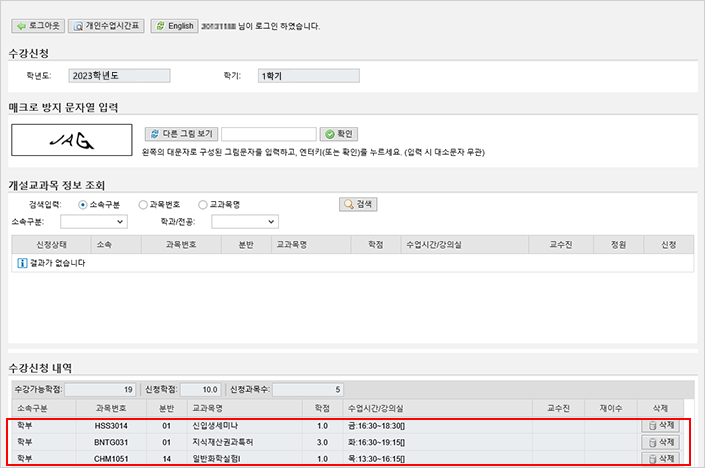 |
9. 그림의 문자를 잘못 입력한 경우 메세지 화면- 연속 5회 입력 오류 시, 사용이 5분간 제한되오니 유의하시기 바랍니다.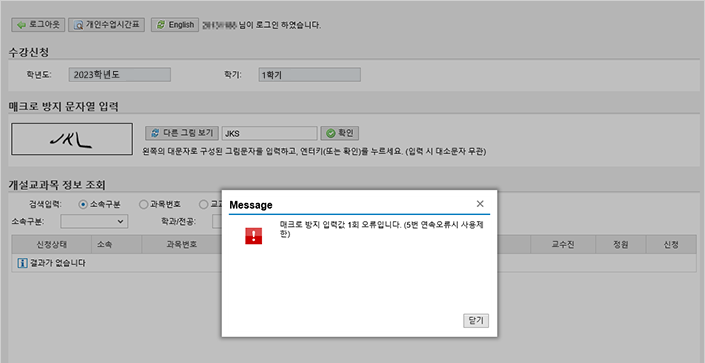 |
10. 그림의 문자를 5회 연속하여 틀렸을 경우 나타나는 화면- 수강신청 창의 사용이 5분간 제한되며, 다음 신청 가능한 시간이 안내됩니다.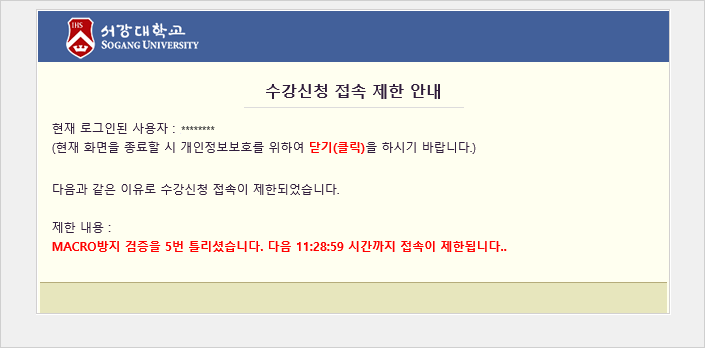 |
